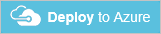Az Azure SQL Database-t használó önálló egybérlős alkalmazás üzembe helyezése és felfedezése
A következőre vonatkozik: Azure SQL Database
Ebben az oktatóanyagban üzembe helyezheti és megismerheti a Wingtip Tickets SaaS mintaalkalmazást, amelyet az önálló alkalmazás vagy a bérlőnkénti alkalmazás mintával fejlesztettek ki. Az alkalmazás úgy lett kialakítva, hogy bemutassa az Azure SQL Database olyan funkcióit, amelyek leegyszerűsítik a több-bérlős SaaS-forgatókönyvek engedélyezését.
Az önálló alkalmazás vagy alkalmazás-bérlőnkénti minta minden bérlőhöz üzembe helyez egy alkalmazáspéldányt. Minden alkalmazás egy adott bérlőhöz van konfigurálva, és egy külön Azure-erőforráscsoportban van üzembe helyezve. Az alkalmazás több példánya is ki van építve, hogy több-bérlős megoldást biztosítson. Ez a minta leginkább kisebb számokhoz alkalmas, olyan bérlők esetén, ahol a bérlői elkülönítés a legfontosabb prioritás. Az Azure olyan partnerprogramokkal rendelkezik, amelyek lehetővé teszik az erőforrások bérlői előfizetésben való üzembe helyezését, és amelyeket egy szolgáltató felügyel a bérlő nevében.
Ebben az oktatóanyagban három különálló alkalmazást fog üzembe helyezni három bérlőhöz az Azure-előfizetésében. Teljes hozzáféréssel rendelkezik az egyes alkalmazásösszetevők megismeréséhez és használatához.
Az alkalmazás forráskódja és felügyeleti szkriptjei a WingtipTicketsSaaS-StandaloneApp GitHub adattárban érhetők el. Az alkalmazás a Visual Studio 2015 használatával lett létrehozva, és frissítés nélkül nem nyitható meg és fordítja le a Visual Studio 2019-ben.
Eben az oktatóanyagban az alábbiakkal fog megismerkedni:
- A Wingtip Tickets SaaS önálló alkalmazás üzembe helyezése.
- Hol szerezheti be az alkalmazás forráskódját és a felügyeleti szkripteket.
- Az alkalmazást alkotó kiszolgálókról és adatbázisokról.
További oktatóanyagok jelennek meg. Lehetővé teszik, hogy az alkalmazásmintán alapuló felügyeleti forgatókönyvek széles skáláját megismerje.
A Wingtip Tickets SaaS önálló alkalmazás üzembe helyezése
Az alkalmazás üzembe helyezése a három megadott bérlőhöz:
Kattintson az egyes kék Üzembe helyezés az Azure-ban gombra az üzembe helyezési sablon azure portalon való megnyitásához. Minden sablonhoz két paraméterérték szükséges; egy új erőforráscsoport neve, és egy felhasználónév, amely megkülönbözteti ezt az üzembe helyezést az alkalmazás más üzemelő példányaitól. A következő lépés részletesen bemutatja ezeknek az értékeknek a beállítását.
Adja meg az egyes üzemelő példányokhoz szükséges paraméterértékeket.
Fontos
Bizonyos hitelesítési és kiszolgálói tűzfalak szándékosan nem biztonságosak bemutató célokra. Hozzon létre egy új erőforráscsoportot minden egyes alkalmazástelepítéshez. Ne használjon meglévő erőforráscsoportot. Ne használja ezt az alkalmazást vagy az általa létrehozott erőforrásokat éles környezetben. Ha végzett az alkalmazásokkal, törölje az összes erőforráscsoportot a kapcsolódó számlázás leállításához.
A legjobb, ha csak kisbetűket, számokat és kötőjeleket használ az erőforrásnevekben.
Erőforráscsoport esetén válassza az Új létrehozása lehetőséget, majd adjon meg egy kisbetűs nevet az erőforráscsoportnak. wingtip-sa-venueName-user<>>< az ajánlott minta. A venueName> esetében <cserélje le a helyszín nevét szóközök nélkül. Felhasználó> esetén <cserélje le az alábbi felhasználói értéket. Ezzel a mintával az erőforráscsoport neve lehet wingtip-sa-contosoconcerthall-af1, wingtip-sa-dogwooddojo-af1, wingtip-sa-fabrikamjazzclub-af1.
Válasszon egy helyet a legördülő listából.
Felhasználó esetén – Rövid felhasználói értéket, például monogramot és számjegyet ajánlunk: például af1.
Az alkalmazás üzembe helyezése.
- Kattintson ide a használati feltételek elfogadásához.
- Kattintson a Purchase (Vásárlás) gombra.
Figyelje mindhárom üzembe helyezés állapotát az Értesítések (a keresőmező jobb oldalán található harang ikon) elemre kattintva. Az alkalmazások üzembe helyezése körülbelül öt percet vesz igénybe.
Az alkalmazások futtatása
Az alkalmazás az eseményeket üzemeltető helyszíneket mutatja be. A helyszínek az alkalmazás bérlői. Minden helyszín személyre szabott webhelyet kap, amely felsorolja az eseményeket, és jegyeket ad el. A helyszíntípusok közé tartoznak a koncerttermek, a jazz klubok és a sportklubok. A mintában a helyszín típusa határozza meg a helyszín webhelyén látható háttérképet. Az önálló alkalmazásmodellben minden helyszín külön alkalmazáspéldánysal rendelkezik, saját önálló Azure SQL Database-adatbázissal.
Nyissa meg a három bérlő eseményoldalát külön böngészőlapokon:
http://events.contosoconcerthall.<user.trafficmanager.net>
http://events.dogwooddojo.<user.trafficmanager.net>
http://events.fabrikamjazzclub.<user.trafficmanager.net>
(Minden URL-címben cserélje le <a felhasználót> az üzembe helyezés felhasználói értékére.)
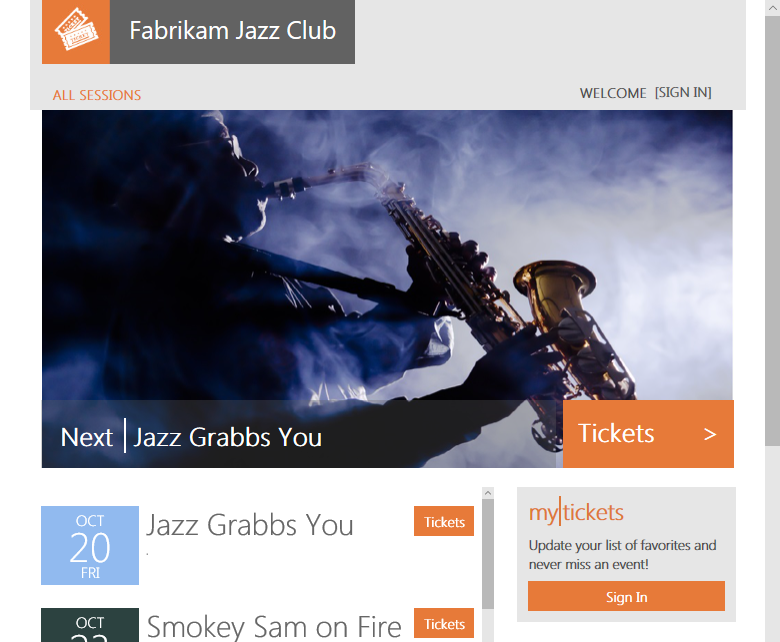
A bejövő kérések elosztásának szabályozásához az alkalmazás az Azure Traffic Managert használja. Minden bérlőspecifikus alkalmazáspéldány tartalmazza a bérlő nevét az URL-cím tartománynevének részeként. Az összes bérlői URL-cím tartalmazza az Ön felhasználóértékét. Az URL-címek a következő formátumot követik:
- http://events.<helyszínnév>.<user.trafficmanager.net>
Az egyes bérlők adatbázisának helye szerepel a megfelelő üzembe helyezett alkalmazás alkalmazásbeállításaiban.
Éles környezetben általában egy CNAME DNS-rekordot hoz létre, amely egy vállalati internetes tartományt a traffic manager-profil URL-címére irányít.
A kiszolgálók és a bérlői adatbázisok megismerése
Vizsgáljuk meg az üzembe helyezett erőforrások némelyikét:
- Az Azure Portalon keresse meg az erőforráscsoportok listáját.
- Látnia kell a három bérlői erőforráscsoportot.
- Nyissa meg a wingtip-sa-fabrikam-user<> erőforráscsoportot, amely a Fabrikam Jazz Club üzembe helyezéséhez szükséges erőforrásokat tartalmazza. A fabrikamjazzclub-user>< kiszolgáló tartalmazza a fabrikamjazzclub adatbázist.
Minden bérlői adatbázis egy 50 különálló DTU-adatbázis.
További erőforrások
- A több-bérlős SaaS-alkalmazásokról további információt a több-bérlős SaaS-alkalmazások tervezési mintáiban talál.
Erőforráscsoportok törlése a számlázás leállításához
Ha befejezte a minta használatát, törölje az összes létrehozott erőforráscsoportot a társított számlázás leállításához.
További lépések
Ez az oktatóanyag bemutatta az alábbiakat:
- A Wingtip Tickets SaaS önálló alkalmazás üzembe helyezése.
- Az alkalmazást alkotó kiszolgálókról és adatbázisokról.
- Mintaerőforrások törlése a kapcsolódó számlázás leállításához.
Ezután próbálja ki a Kiépítés és katalógus oktatóanyagot, amelyben megismerheti a bérlők katalógusának használatát, amely számos bérlőközi forgatókönyvet tesz lehetővé, például sémakezelést és bérlőelemzést.
Visszajelzés
Hamarosan elérhető: 2024-ben fokozatosan kivezetjük a GitHub-problémákat a tartalom visszajelzési mechanizmusaként, és lecseréljük egy új visszajelzési rendszerre. További információ: https://aka.ms/ContentUserFeedback.
Visszajelzés küldése és megtekintése a következőhöz: